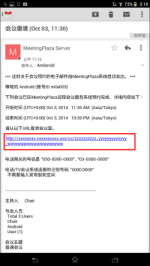
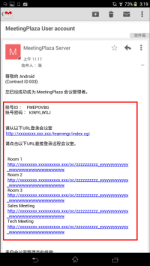
有2个进入下一个的MeetingPlaza各种会议室。
通过会议预约型登录
会议开始前,系统会自动向与会者发送包含登陆URL的会议邀请邮件。与会者点击该会议邀请邮件内的URL就能参加会议。
注册用户还可以通过门户页面上的预约一览登陆会议室。
通过常设会议室登录
系统会向将包含进入常设会议室所使用的URL的会议邀请邮件发送给与会者。与会者无需事先预约,随时可以轻松地开始会议。
注册用户还可以通过门户页面上的预约一览登陆会议室。
此外,如果会议室管理员发来常设会议室的入口URL,也可以通过该页面登陆会议室。
从常设会议室登录
常设会议室分为2种,分别是没有预约功能的会议室和拥有预约功能的会议室。
与会者在登录画面中点击要进入的常设会议室并输入名字,就能在任意时间参加会议。
也可以被邀请进入常设会议室。
| 会议预约型邮件 | 通过常设会议室型邮件 |
|---|---|
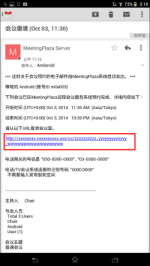 |
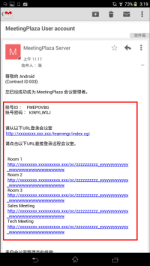 |
从常设会议室登录的方法
| 没有预约功能的会议室 | 拥有预约功能的会议室 |
|---|---|
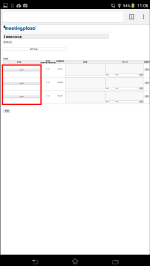 |
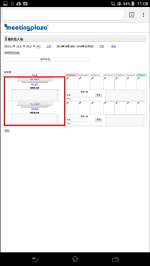 |
从Google Play Store进行下载和安装。
Google Play Store可以通过会议邀请邮件内的URL显示。
通过MeetingPlaza邀请邮件(预约型,常设会议室型)登录会议。
在首页画面中启动应用程序,将显示以下画面。
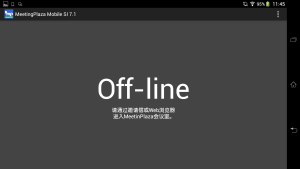
以Gmail为例进行说明。
打开应用程序一览中的Gmail。
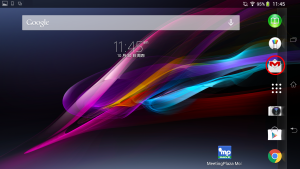
点击预约邮件
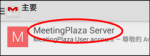
点击邮件内的URL。
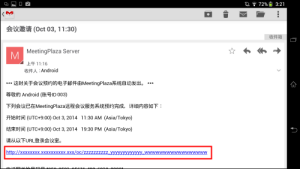
点击「登录会议室」。
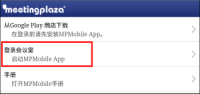
如果未安装应用程序,浏览器中会显示 2-2 安装。
启动MeetingPlaza Mobile SI。
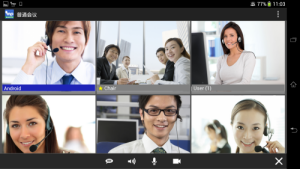
当登录会议室的人数超过上限时,将会自动转移到只有文本聊天功能的会议室。
该会议室的相关转移信息会显示在管理员门户页面上的当前会议室情况中。
通过常设会议室登录会议室参加会议的方法共有2种。
| 通过登录用URL进入会议室的方法 | 通过直接登录用的URL进入会议室的方法 |
|---|---|
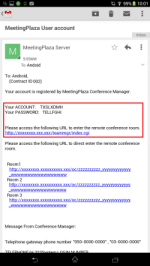 |
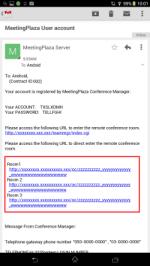 |
- 通过登录用URL进入会议室
点击登录用URL,出现登录画面。
输入ID和密码,点击「登录」。
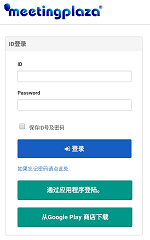
点击要进入的会议室。
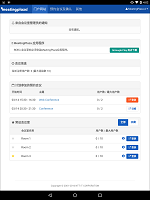
点击「登录会议室」。
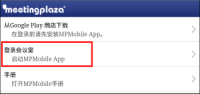
启动MeetingPlaza Mobile SI。
注册用户点击登陆画面上的“通过应用程序登陆”后,下一次开始只需点一下应用程序上的图标就可以轻松登陆。
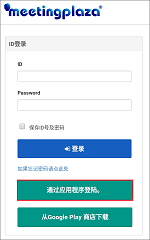
如果未安装应用程序,请先进行安装。
- 通过直接登录用的URL进入会议室
点击直接登录用URL,打开如下画面。点击「登录会议室」。
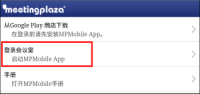
启动MeetingPlaza Mobile SI。
需要由会议室管理员发放直接登录用的URL。
当登录会议室的人数超过上限时,将会自动转移到只有文本聊天功能的会议室。
该会议室的相关转移信息会显示在管理员门户页面上的当前会议室情况中。
常设会议室分为以下2种。
| 没有预约功能的会议室 | 拥有预约功能的会议室 |
|---|---|
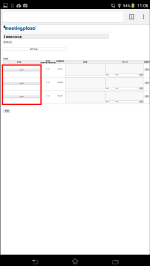 |
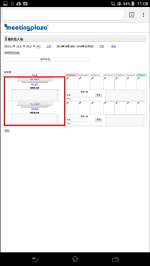 |
点击要登录的会议室名称。
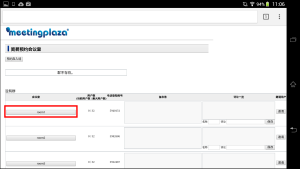
输入用户和密码。
如果未显示密码框,则表示该会议室无需密码。
请不要选择「赋予特殊权限」。
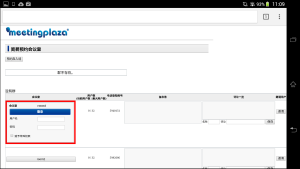
点击「登录」后出现下列画面。点击「参加会议」。
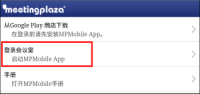
启动MeetingPlaza Mobile SI。
退出会议的方法有2种。
1. 在设置中按「退出」
按「菜单键」,点击「退出」。
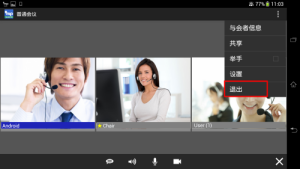
弹出确认退出的窗口,点击「OK」。
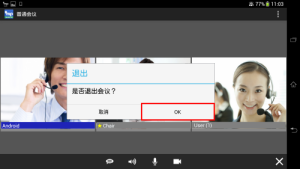
2. 按2次「返回键」
按1次「返回键」后,弹出「再点一次退出会议」的提示信息。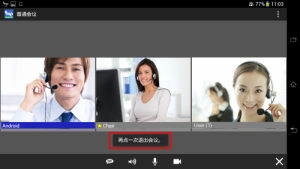
再次按「返回键」,结束程序。